Se você usa o iCloud há muitos anos, já deve ter experimentado muitos erros. A melhor solução para corrigir isso é desativar a biblioteca de músicas no iCloud. No entanto, desativá-lo pode causar uma mudança repentina em sua coleção. Então, para te ajudar com isso, leia este post e depois aprenda como ativar ou desativar a sincronização da biblioteca de músicas do iCloud em vários dispositivos que você possui, como Mac, iPhone, iPad, iPod e Windows PC.
Conteúdo do Artigo Parte 1. O que é a Biblioteca de Música do iCloud?Parte 2. Como desativar a biblioteca de músicas do iCloud em diferentes dispositivos?Parte 3. Como usar o Apple Music sem a biblioteca de músicas do iCloud?Parte 4. Conclusão
Como nosso foco principal é como desativar a biblioteca de músicas no iCloud, acho que é necessário aprender primeiro o que é uma biblioteca de músicas do iCloud.
biblioteca de música iCloud é como uma coleção ou armazenamento de todas as músicas do Apple Music depois de baixá-las. Na verdade, ele é usado para sincronizar esses arquivos baixados em todos os dispositivos Apple que você está usando para streaming de música. Tudo o que você precisa fazer é usar sua conta do iCloud e depois aproveitar a sincronização de todos os arquivos de música, incluindo faixas, listas de reprodução, podcasts e álbuns em todos os dispositivos vinculados. Mas é claro que você só pode aproveitar ao máximo a biblioteca de músicas do iCloud se tiver uma assinatura.
Digamos, por exemplo, que você só pode salvar até 100 faixas no total em um total de 000 dispositivos se tiver adquirido o plano de música da Apple de $ 10 ou o iTunes Match de $ 9.99 por um ano inteiro. No entanto, você deve se lembrar que a faixa que você deseja salvar não deve exceder esse limite de 24.99 MB no total. O arquivo também não deve ter mais de 200 horas. Se você salvar as faixas, a biblioteca de músicas do iCloud obterá automaticamente uma versão superior e melhor para você.
Agora, a maioria de vocês deve estar se perguntando o que provavelmente acontecerá se você desativar a biblioteca de músicas no iCloud. Para dizer a você, o pior efeito pode ser sua incapacidade de transmitir as músicas offline, a menos que você tenha uma cópia de backup em alguns outros dispositivos, como seu computador pessoal. Para adicionar, você deve se preparar para o fato de que não poderá mais acessar todos os arquivos de música da Apple que acabou de salvar, como os que você tinha no catálogo de músicas da Apple music e também os que você carregou no iCloud que são destinados para streaming em vários dispositivos Apple.
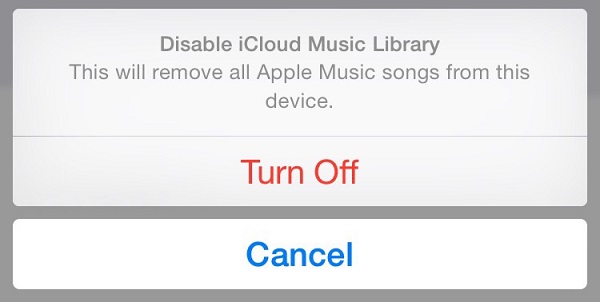
A próxima seção será muito útil para você, pois abordará como desativar a biblioteca de músicas no iCloud em dispositivos como iPhones, iPad, iPods, Macs e Windows.
Conforme mencionado acima, nesta postagem, abordaremos como desativar a biblioteca de músicas no iCloud em dispositivos, incluindo principalmente dispositivos Apple e Windows.
Como uma informação rápida para você, se você desativar a biblioteca de músicas no iCloud no seu iPhone, por exemplo, isso não significa que os recursos e serviços em seus outros dispositivos também serão alterados. Desativá-lo em um dispositivo não afetará outros dispositivos. Então, vamos agora começar com o procedimento de como fazer isso.
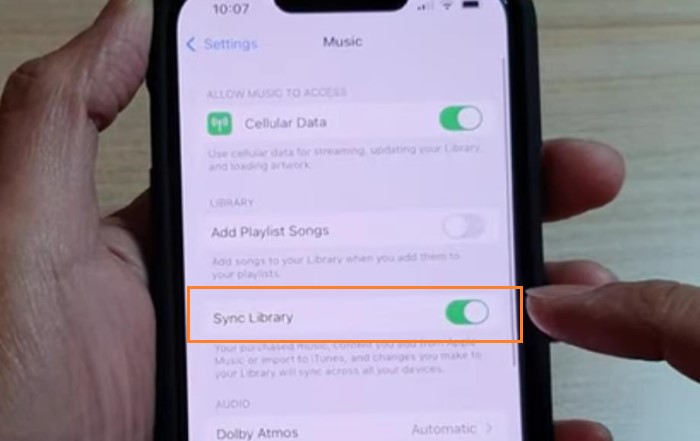
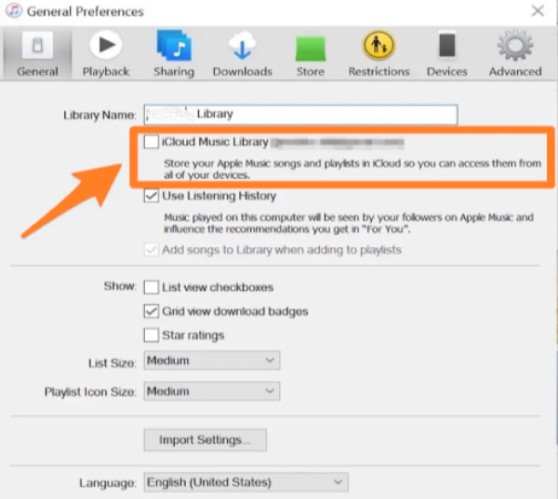
Foi discutido acima que, se você desativar a biblioteca de músicas no iCloud, não há como acessar os arquivos de música da Apple que você acabou de salvar, a menos que você os tenha salvo em outro dispositivo. O backup das faixas certamente seria muito útil, especialmente em tempos como este.
Então, estarei ajudando você a fazer backup dos arquivos de música. Tenho aqui uma recomendação de ferramenta cuja função é converter e baixar arquivos de música da Apple para ouvir músicas offline. A melhor ferramenta para tais procedimentos não é outra senão TuneSolo Conversor de música da Apple.
TuneSolo é muito habilidoso quando se trata de remoção de DRM e conversão de músicas. Primeiro, ele ajudará você a remover o DRM e depois convertê-lo em outros formatos de saída, incluindo MP3, WAV, FLAC e M4A. Após a conversão, você pode baixar e transferi-los para vários dispositivos usando USB. O tempo total consumido por TuneSolo pois todo o processo levará apenas alguns minutos. Depois disso, você poderá transmiti-los offline.

Aqui estão as etapas sobre como usar TuneSolo O Apple Music Converter salva arquivos de música depois de desativar a biblioteca de músicas no iCloud.

Conforme discutido, há muitas coisas que você deve considerar antes de finalmente desativar a biblioteca de músicas no iCloud. Mas se você tiver a ferramenta TuneSolo Apple Music Converter, então você não precisa se preocupar em desligá-lo.
Início
Conversor de música da Apple
Como desativar a biblioteca de músicas no iCloud no Mac/iPhone/iPad/Win
Comentários(0)
Resposta
1.Seu nome
2.Seu e-mail
3.Sua avaliação
Copyright © TuneSolo Software Inc. Todos os direitos reservados.
Deixe um comentário
1.Seu nome
2.Seu e-mail
3.Sua avaliação
Enviar